怎样去掉Word文档顶部的横线 去掉页眉横线
1、如图所示,今天就忽然发现一条怎样都不能删除的横线。
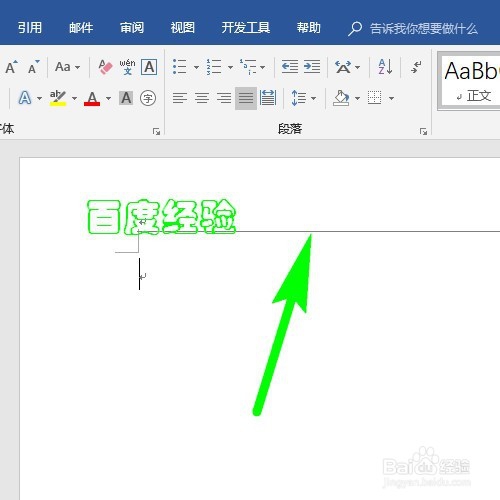
2、接着需要双击页眉才能够进入页面编辑状态。
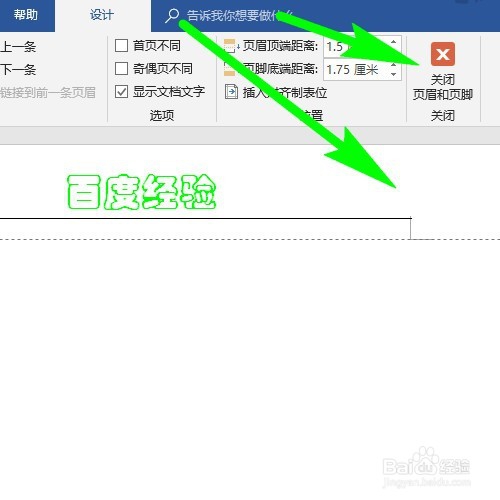
3、然后在页眉单击鼠标右键即能够看到此样式菜单。
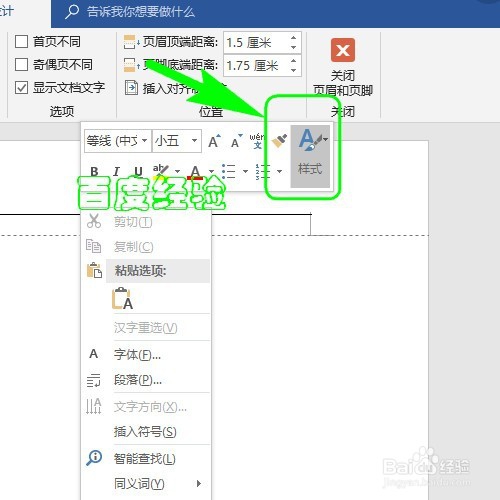
4、点击样式菜单把样式设为正文就能够去掉横线了。

5、还是不能够去掉则点击页眉之后点击设计菜单。

6、然后点击左侧用页面菜单就能够弹出下拉菜单。
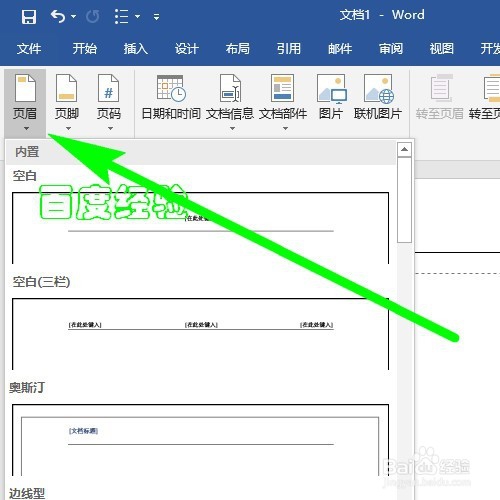
7、这样通过此处的删除页眉就能够把多余的横线删除掉了。

声明:本网站引用、摘录或转载内容仅供网站访问者交流或参考,不代表本站立场,如存在版权或非法内容,请联系站长删除,联系邮箱:site.kefu@qq.com。
阅读量:129
阅读量:152
阅读量:109
阅读量:190
阅读量:190